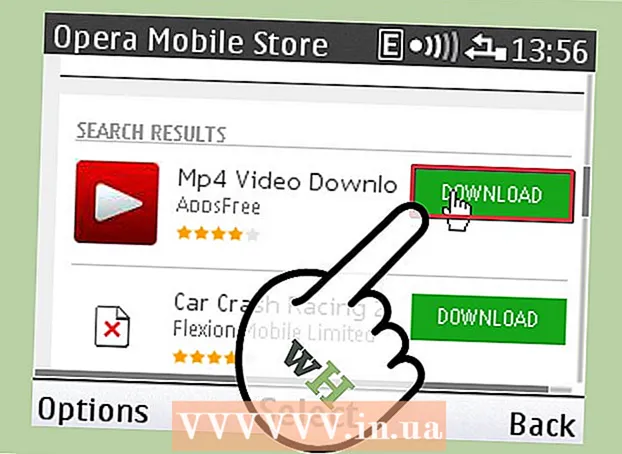May -Akda:
Carl Weaver
Petsa Ng Paglikha:
26 Pebrero 2021
I -Update Ang Petsa:
1 Hulyo 2024

Nilalaman
- Mga hakbang
- Bahagi 1 ng 2: Pagpapares ng iPhone sa isang Bluetooth Device
- Bahagi 2 ng 2: Pag-troubleshoot
- Mga Tip
Ang mga aparatong Bluetooth ay nagkakaroon ng katanyagan sapagkat sa maraming mga bansa labag sa batas ang pagmamaneho at paghawak ng isang telepono nang sabay, at dahil ginagawang madali ng teknolohiya ng Bluetooth na makipagpalitan ng data. Kasama sa mga aparatong Bluetooth ang iba pang mga smartphone, headset, computer, speaker, keyboard, at bracelet. Ngayon kahit ang mga kotse ay nilagyan ng mga module ng Bluetooth. Ang pagpapares (pagkonekta) ng isang aparatong Bluetooth sa iyong iPhone ay isang prangkang proseso.
Mga hakbang
Bahagi 1 ng 2: Pagpapares ng iPhone sa isang Bluetooth Device
 1 Tiyaking nasa saklaw ang iyong mga aparatong Bluetooth at iyong iPhone. Ang teknolohiyang Bluetooth ay epektibo sa loob ng radius na 10 m, na nangangahulugang ang aparato at smartphone ay dapat nasa loob ng distansya na ito. Kapag sinisimulan ang proseso ng pagpapares, tiyaking malapit sila sa isa't isa.
1 Tiyaking nasa saklaw ang iyong mga aparatong Bluetooth at iyong iPhone. Ang teknolohiyang Bluetooth ay epektibo sa loob ng radius na 10 m, na nangangahulugang ang aparato at smartphone ay dapat nasa loob ng distansya na ito. Kapag sinisimulan ang proseso ng pagpapares, tiyaking malapit sila sa isa't isa.  2 I-on ang iyong Bluetooth device. Kung ang Bluetooth ay hindi awtomatikong aktibo kapag binuksan mo ang iyong aparato, hanapin ang mga setting kung saan mo maaaring i-on ang Bluetooth.
2 I-on ang iyong Bluetooth device. Kung ang Bluetooth ay hindi awtomatikong aktibo kapag binuksan mo ang iyong aparato, hanapin ang mga setting kung saan mo maaaring i-on ang Bluetooth. - Marahil ang Bluetooth ay binuksan ng isang pindutan o switch. Samakatuwid, maingat na suriin ang aparato.
- Kung nais mong ikonekta ang isa pang smartphone o computer sa iyong smartphone, buksan ang mga setting ng aparato at hanapin ang seksyong "Bluetooth" sa kanila upang buhayin ang teknolohiyang ito.
- Tiyaking ang baterya ng aparatong Bluetooth ay ganap na nasingil o naipasok ang mga bagong baterya. Hindi mo magagawang ikonekta ang aparato sa iyong smartphone kung naka-off ito habang nasa proseso ng pagpapares.
 3 Ilagay ang iyong aparato sa mode ng pagpapares. Kung ang aparato ay hindi mailagay sa mode na ito, maghanap ng isang paraan upang gawing "nakikita" ang aparato sa iyong smartphone.
3 Ilagay ang iyong aparato sa mode ng pagpapares. Kung ang aparato ay hindi mailagay sa mode na ito, maghanap ng isang paraan upang gawing "nakikita" ang aparato sa iyong smartphone. - Ang isang "natuklasan" na aparatong Bluetooth ay isang aparato na kinikilala ng iba pang mga aparato at maaaring ipares sa kanila. Kung sinimulan mo ang isang paghahanap para sa mga magagamit na mga aparatong Bluetooth sa iyong smartphone, ang mga "nakikitang" aparato ay ipapakita sa listahan ng mga magagamit na aparato.
- Kung ang teknolohiya ng Bluetooth ay awtomatikong na-aktibo kapag binuksan mo ang aparato, hindi mo kailangang maghanap para sa anumang karagdagang mga setting.
 4 I-unlock ang iyong iPhone upang buksan ang mga setting ng iyong smartphone.
4 I-unlock ang iyong iPhone upang buksan ang mga setting ng iyong smartphone.- Pindutin ang pindutan ng Home at pagkatapos ay ilagay ang iyong hinlalaki dito upang ma-scan ng iyong smartphone ang fingerprint.
- O pindutin ang pindutan ng Home at ipasok ang iyong apat na digit na password.
 5 Buksan ang app na Mga Setting. Upang magawa ito, mag-click sa kulay-abo na icon na gear.
5 Buksan ang app na Mga Setting. Upang magawa ito, mag-click sa kulay-abo na icon na gear.  6 Sa binuksan na mga setting ng smartphone, i-click ang "Bluetooth" (sa tuktok ng listahan, malapit sa "Wi-Fi" at "Offline mode"). Magbubukas ang mga setting ng Bluetooth.
6 Sa binuksan na mga setting ng smartphone, i-click ang "Bluetooth" (sa tuktok ng listahan, malapit sa "Wi-Fi" at "Offline mode"). Magbubukas ang mga setting ng Bluetooth.  7 Ilipat ang slider upang buhayin ang Bluetooth. Ang background ng slider ay magiging berde.
7 Ilipat ang slider upang buhayin ang Bluetooth. Ang background ng slider ay magiging berde. - Ang isang simbolo ng paglo-load (isang bilog na may gitling sa paligid nito) ay maaaring lumitaw sa screen.
- Matapos paganahin ang Bluetooth, makikita mo ang mensahe na "Ngayon ay matutuklasan bilang username ng iPhone>" sa ilalim ng slider.
 8 Hanapin ang iyong aparato sa Bluetooth sa listahan ng Mga Device. Sa pamamagitan ng pag-on sa Bluetooth, awtomatikong hahanap ng iPhone ang mga kalapit na Bluetooth device. Hanapin ang iyong aparato sa listahan ng mga magagamit na mga aparatong Bluetooth.
8 Hanapin ang iyong aparato sa Bluetooth sa listahan ng Mga Device. Sa pamamagitan ng pag-on sa Bluetooth, awtomatikong hahanap ng iPhone ang mga kalapit na Bluetooth device. Hanapin ang iyong aparato sa listahan ng mga magagamit na mga aparatong Bluetooth. - Ang iyong Bluetooth aparato ay maaaring hindi lamang ang magagamit na aparato sa listahan. Sa kasong ito, tumingin sa listahan para sa pangalan ng iyong aparato at marahil sa modelo nito.
 9 Pagpapares ng iPhone sa isang aparatong Bluetooth. Upang magawa ito, mag-click sa iyong aparato sa listahan ng mga magagamit na mga aparatong Bluetooth.
9 Pagpapares ng iPhone sa isang aparatong Bluetooth. Upang magawa ito, mag-click sa iyong aparato sa listahan ng mga magagamit na mga aparatong Bluetooth. - Maaari kang ma-prompt para sa isang password. Ang mga default na password ay ang mga kumbinasyon na 0000, 1111 at 1234. Kung ang mga kumbinasyong ito ay hindi gumagana, basahin ang dokumentasyon para sa aparato. Sa ilang mga kaso, makabuo ng isang password mismo (lalo na kapag kumokonekta sa isang smartphone sa isang computer).
- Lilitaw ang isang abiso sa screen na ang aparato ng Bluetooth ay konektado sa iyong smartphone.
 10 Kapag gumagamit ng isang smartphone at isang nakakonektang aparato, panatilihin silang malapit sa bawat isa. Kung ang iyong smartphone o Bluetooth device ay umalis sa mabisang saklaw ng Bluetooth, kakailanganin mong ikonekta muli ang aparato sa iPhone.
10 Kapag gumagamit ng isang smartphone at isang nakakonektang aparato, panatilihin silang malapit sa bawat isa. Kung ang iyong smartphone o Bluetooth device ay umalis sa mabisang saklaw ng Bluetooth, kakailanganin mong ikonekta muli ang aparato sa iPhone. - Matapos mong ipares ang iyong smartphone at isang aparato sa kauna-unahang pagkakataon, sa tuwing bubuksan mo ang Bluetooth sa iyong iPhone, awtomatikong lilitaw ang aparato na iyon sa listahan ng mga magagamit na mga aparatong Bluetooth. Iyon ay, hindi mo kakailanganin upang simulan ang proseso ng pagpapares mula sa simula (maliban kung ipinagbawal mo ang aparatong ito mula sa pagkonekta sa iyong smartphone).
Bahagi 2 ng 2: Pag-troubleshoot
 1 Ang iyong modelo ng iPhone ay maaaring walang isang module ng Bluetooth. Hindi sinusuportahan ng mga matatandang iPhone ang teknolohiyang Bluetooth. Magagamit ang Bluetooth sa iPhone 4 at mas bago.
1 Ang iyong modelo ng iPhone ay maaaring walang isang module ng Bluetooth. Hindi sinusuportahan ng mga matatandang iPhone ang teknolohiyang Bluetooth. Magagamit ang Bluetooth sa iPhone 4 at mas bago.  2 I-reboot ang iyong aparatong Bluetooth. Marahil na-on mo ito pagkatapos magsimulang maghanap ang smartphone ng mga magagamit na mga aparatong Bluetooth. O, ang iyong Bluetooth na aparato ay hindi nagamit.
2 I-reboot ang iyong aparatong Bluetooth. Marahil na-on mo ito pagkatapos magsimulang maghanap ang smartphone ng mga magagamit na mga aparatong Bluetooth. O, ang iyong Bluetooth na aparato ay hindi nagamit.  3 I-restart ang iyong iPhone. Marahil ang problema sa pagpapares ng dalawang aparato ay may kaugnayan sa smartphone.
3 I-restart ang iyong iPhone. Marahil ang problema sa pagpapares ng dalawang aparato ay may kaugnayan sa smartphone.  4 I-update ang iyong iOS system. Ang isang hindi napapanahong sistema kung minsan ay ginagawang imposibleng ikonekta ang isang aparatong Bluetooth sa isang smartphone.
4 I-update ang iyong iOS system. Ang isang hindi napapanahong sistema kung minsan ay ginagawang imposibleng ikonekta ang isang aparatong Bluetooth sa isang smartphone. - I-back up ang iyong iPhone at i-save ito sa iCloud o iTunes. Ikonekta ang iyong smartphone sa isang mapagkukunan ng kuryente. Pagkatapos ikonekta ang iyong iPhone sa Wi-Fi. Buksan ang app na Mga Setting at i-tap ang Pangkalahatan. Pagkatapos mag-click sa "Update sa Software". Kung may magagamit na mga bagong pag-update, i-click ang "I-download at I-install" at ipasok ang iyong password.Kapag nakumpleto na ang proseso ng pag-install ng pag-update, ang iPhone ay muling magsisimula. I-set up ngayon ang iyong smartphone. Ngayon subukang ikonekta ang iyong aparatong Bluetooth sa iyong iPhone.
 5 Idiskonekta ang aparatong Bluetooth mula sa iyong smartphone at ikonekta muli ito. Upang magawa ito, sa mga setting ng Bluetooth (sa iPhone), i-click ang "Kalimutan ang aparatong ito" at simulan ang proseso ng pagtuklas ng mga magagamit na mga aparatong Bluetooth. Pagkatapos ay ikonekta ang iyong aparatong Bluetooth sa iyong smartphone.
5 Idiskonekta ang aparatong Bluetooth mula sa iyong smartphone at ikonekta muli ito. Upang magawa ito, sa mga setting ng Bluetooth (sa iPhone), i-click ang "Kalimutan ang aparatong ito" at simulan ang proseso ng pagtuklas ng mga magagamit na mga aparatong Bluetooth. Pagkatapos ay ikonekta ang iyong aparatong Bluetooth sa iyong smartphone.
Mga Tip
- Tiyaking ang aparato na nais mong ikonekta sa iyong smartphone ay may teknolohiya na Bluetooth. Kung bibili ka ng isang aparato upang kumonekta sa iyong iPhone, i-double check kung sinusuportahan ng aparato ang Bluetooth.
- Suriin ang dokumentasyon ng iyong aparato kung paano ito ipares sa iba pang mga aparato, tulad ng iPhone.